环境部署
官网下载Jmeter
http://jmeter.apache.org/下载最新版本的 JMeter,解压文件到任意目录
安装JDK,配置Java环境
1、下载(注意选择操作系统对应的位数32/64)
官网 :http://www.oracle.com
2、安装(一键式) ,所有步骤选择项默认选择项。
3、配置环境变量
JAVA_HOME=JDK完整安装路径
环境变量Path添加:%JAVA_HOME%\bin;%JAVA_HOME%\jre\bin;
4、验证:java -version
打开“cmd”命令行 ,输入:java -version ,验证正常执行以及版本信息是否一致
注意:应该避免JDK安装路径,Jmeter路径有中文和空格
配置Jmeter环境变量
电脑桌面点击此电脑—》高级系统设置—》环境变量–》系统变量点击新建输入变量名和变量值(地址)
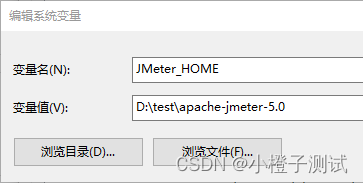
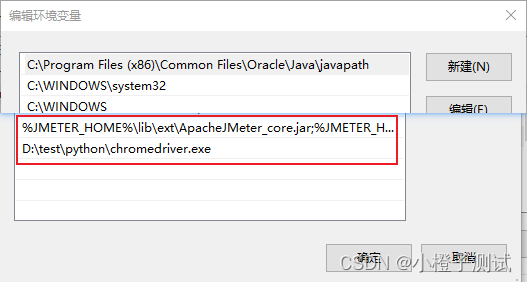
检查Jmeter配置是否成功
cmd敲jmeter或者win+r敲jmeter,能打开jmeter就安装配置成功了
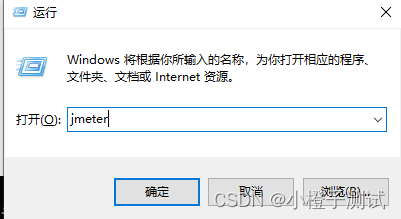
上述只敲jmeter的话,cmd命令窗口会一直存在,很不友好
参考其他大佬文章的体系,如果敲下面命令,可以不显示cmd命令行
jemeterw
详细介绍
Jmeter和Loadrunner的介绍及特点
Loadrunner:工业级的性能测试工具,可以模拟大量用户,并监控性能指标提供报表。
- 优势: 支持的用户量大(以万为单位) 、详细的分析报表 (以秒为单位)、支持IP欺骗功能
- 缺点: 收费、 体积大 、无法定制功能
Jmeter:性能测试工具,Jmeter软件的功能与Loadrunner基本一致。
- 优点: 免费开源 、体积小 、可扩展的组件
- 缺点: 不支持IP欺骗 、分析和报表能力比lr弱
Jmeter和Loadrunner的相同点
- 都能 模拟大量用户
- 都能 支持多协议(常见的协议都支持,如:HTTP)
- 都有 监控及分析报表功能
Jmeter实际使用场景
- 接口测试
- 压力测试
- 分布式压力测试
- 测试 Restful 风格的API
安装目录介绍
修改 JMeter 配置文件 --bin目录
下载第三方插件(jar包)并使用 —lib/ext 目录
查找用户帮助手册 – printable_docs目录
启动 JMeter 程序 --bin目录

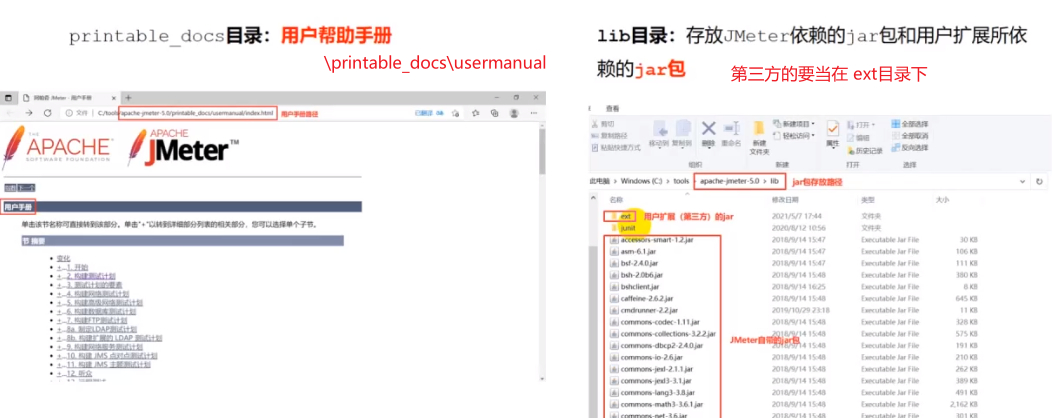
重点看看bin目录
- jmeter.properties : JMeter 核心配置文件,各种配置基本在这完成
- log4j.conf :JMeter 日志配置管理
- jmeter.log :JMeter 运行日志记录,什么输出信息、警告、报错都在这里进行了记录
- jmeter.bat :windows 下 jmeter 的启动文件,带cmd窗口
- jmeterw.cmd:windows 下 jmeter 的启动文件,不带cmd窗口
- shutdown.cmd:windows 下 jmeter 的关闭文件
- stoptest.cmd:windows 下 jmeter 停止测试的文件
- jmeter-server.bat :windows 下 jmeter 服务器模式的启动文件
- jmeter-server:mac 或者 Liunx 分布式压测使用的启动文件


)




—— 使用 torchrun 进行容错处理)
![[管理与领导-93]:IT基层管理者 - 扩展技能 - 5 - 职场丛林法则 -7- 复杂问题分析能力与复杂问题的解决能力:系统化思维](http://pic.xiahunao.cn/[管理与领导-93]:IT基层管理者 - 扩展技能 - 5 - 职场丛林法则 -7- 复杂问题分析能力与复杂问题的解决能力:系统化思维)








CocosCreator 图像资源的理解)

